
Microsoft ha appena rilasciato Windows 11 Insider Preview Build 23475 ai Windows Insider nel canale Dev (Veloce). Si tratta di una nuova build del ramo di sviluppo NI_PRERELEASE, per PC e tablet equipaggiati con Windows 11.
NOTA 2 | Come vi abbiamo anticipato nei giorni scorsi, Microsoft ha reinizializzato il canale Dev e iniziato a testare il nuovo ramo di sviluppo ni_prerelease con le nuove build 23XXX.
NOTA 1 | Microsoft ha pubblicato alcuni importanti aggiornamenti sulle specifiche tecniche minime richieste per installare Windows 11. Le build del nuovo ramo di sviluppo necessitano di alcuni requisiti minimi (cosiddetto hard-floor), in assenza dei quali non si potrà entrare o si verrà espulsi dal canale Dev – potete forzare l’ingresso nel canale Dev senza requisiti con questa guida.
Novità di Windows 11 Insider Preview Build 23475
-
File Explorer Home e barra degli indirizzi modernizzati
Ora che Esplora file è basato su Windows App SDK, stiamo introducendo una home page di Esplora file modernizzata basata su WinUI. I file consigliati per gli utenti che hanno effettuato l’accesso a Windows con un account Azure Active Directory (AAD) verranno visualizzati come un carosello e supporteranno le miniature dei file che saranno disponibili a breve. Anche le cartelle Accesso rapido (disponibili per impostazione predefinita per gli utenti che hanno effettuato l’accesso a Windows con un account Microsoft), Preferiti e Recenti offrono un’esperienza aggiornata con WinUI.
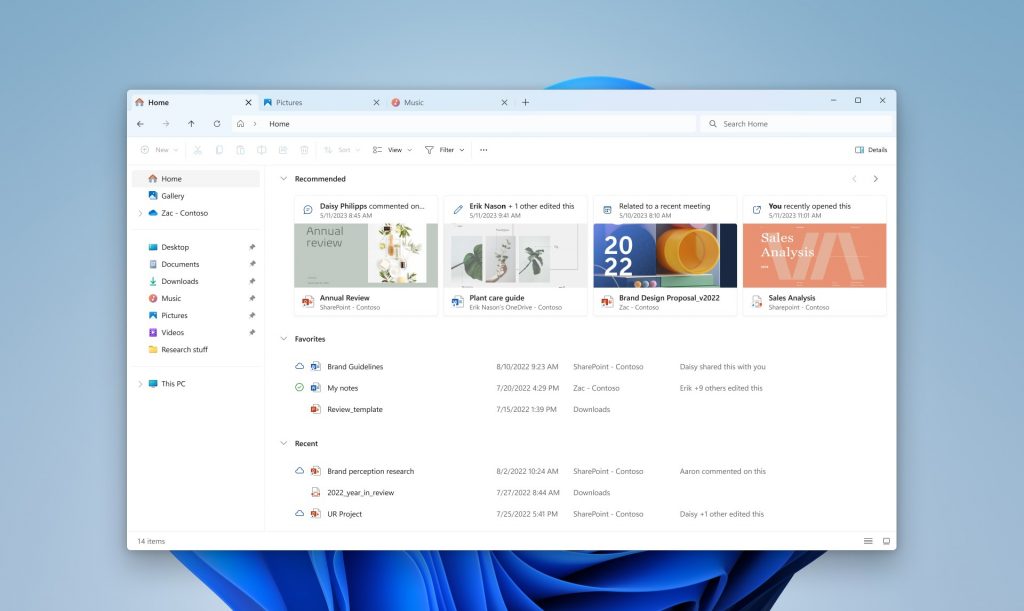
Stiamo anche introducendo una barra degli indirizzi e una casella di ricerca modernizzate in Esplora file. La nuova barra degli indirizzi riconosce in modo intelligente le cartelle locali rispetto a quelle cloud con stato integrato. Per gli utenti di OneDrive, noterai che la barra degli indirizzi ora contiene lo stato di sincronizzazione di OneDrive e il riquadro a comparsa della quota.

-
Illuminazione dinamica
L’illuminazione dinamica offre agli utenti e agli sviluppatori Windows il controllo nativo dei dispositivi di illuminazione che implementano lo standard aperto HID LampArray. Adottando uno standard aperto e collaborando con i nostri partner OEM e ODM, Microsoft cerca di migliorare l’ecosistema di dispositivi e software RGB per gli utenti aumentando l’interoperabilità di dispositivi e app. Sono incluse le API per le app di Windows per controllare i dispositivi in background e in primo piano, nonché una pagina nelle Impostazioni di Windows per consentire agli utenti di personalizzare il comportamento dei propri dispositivi.

Diversi produttori di dispositivi tra cui Acer, ASUS, HP, HyperX, Logitech, Razer e Twinkly hanno collaborato con Microsoft per l’illuminazione dinamica.
Al momento della pubblicazione di questo post, di seguito è riportato un elenco degli attuali dispositivi compatibili sul mercato. Consulta la pagina MS Learn sull’hardware per l’illuminazione dinamica per un elenco più aggiornato di dispositivi compatibili sul mercato. Con questi dispositivi deve essere utilizzato il firmware più recente. Siamo a conoscenza di diversi problemi con le connessioni dei dispositivi wireless, quindi ti preghiamo di utilizzare una connessione cablata con un dispositivo compatibile a un PC, se possibile, per il momento. E controlla i problemi noti di seguito in questo post per altri problemi che potrebbero influire su questa esperienza.
Nota: Microsoft non ha ancora verificato la compatibilità di molti dei dispositivi elencati di seguito. In caso di problemi, contattare il produttore del dispositivo.
Tastiere:
- Prossimamente: tastiera da gioco ASUS ROG Scope II Wireless 96
- Razer BlackWidow V3
- Razer BlackWidow V3 Pro
- Razer BlackWidow V3 Mini
- Razer BlackWidow V3 Tenkeyless
- Razer BlackWidow V4 Pro
- Razer DeathStalker V2
- Razer DeathStalker V2 Pro
- Razer DeathStalker V2 Pro TKL
- Razer Huntman Mini
- Razer Huntsman Mini analogico
- Edizione da torneo Razer Huntsman
- Razer Huntman V2
- Razer Huntsman V2 analogico
- Razer Huntsman V2 Tenkeyless
- Razer Ornata V2
- Razer Ornata V3
- Razer Ornata V3 TKL
- Tastiera Razer Turret Xbox One Edition
Mouse:
- Prossimamente: mouse da gioco ASUS ROG Harpe Ace AimLab Edition
- Microsoft Pro IntelliMouse
- Mouse a torretta Razer Xbox One
- Razer DeathAdder V2
- Razer DeathAdder V2 Pro
- Razer Naga per mancini
- Razer NagaPro
Per controllare e configurare un dispositivo HID LampArray sia a livello di dispositivo che di tutti i dispositivi, vai alla nuova pagina Illuminazione dinamica in Impostazioni > Personalizzazione > Illuminazione dinamica.
-
Modifiche e miglioramenti
- Generale
- La funzionalità in cui ora rileviamo se l’utente sta interagendo con i toast o meno e fornisce un suggerimento per disattivare i banner dei toast per tali app che hanno iniziato a essere implementate con Build 23466 è ora disponibile per tutti i Windows Insider nel Dev Channel.
- Emoticon
- Unicode Emoji 15 sta iniziando a essere distribuito a Windows Insider nel Dev Channel. Gli utenti potranno ora vedere, cercare e inserire nuove emoji dal pannello delle emoji. Ecco alcuni dei nostri design Emoji 15 che includono più cuori, animali e una nuova faccina sorridente.

- Generale
Problemi risolti
- Barra delle applicazioni e barra delle applicazioni
- Risolto un problema per cui la barra delle applicazioni potrebbe non mostrare le app corrette quando si utilizzano più desktop.
- Cerca sulla barra delle applicazioni
- Risolto il problema per cui i clienti dell’Assistente vocale non erano in grado di navigare verso il basso nel riquadro laterale sinistro del riquadro a comparsa della ricerca.
- Menu iniziale
- Risolto un problema per cui, quando si utilizzava una lingua di visualizzazione giapponese, a volte le app con nomi scritti in kanji venivano mostrate tutte in fondo all’elenco di tutte le app, anziché essere visualizzate accanto ai nomi delle app hiragana e katakana.
- Notifiche
- Risolto un problema per cui alcune notifiche causavano un arresto anomalo di explorer.exe.
- Ingresso
- Stiamo implementando la correzione per un problema per cui la tastiera touch coreana a volte finalizza i caratteri in modo imprevisto nel flyout di ricerca sulla barra delle applicazioni.
- Backup e ripristino
- I backup di un PC che è stato configurato utilizzando un ripristino verranno ora visualizzati nei ripristini successivi.
- Ora è supportato il ripristino di sfondi desktop a tinta unita.
- Altro
- Risolti i problemi che causavano il fallimento dei comandi di accesso vocale per lo spostamento dei dispositivi di scorrimento delle impostazioni e la selezione di elementi sulla barra delle applicazioni.
Problemi noti
- Unità di sviluppo
- Al riavvio, al tuo Dev Drive potrebbero essere collegati filtri aggiuntivi oltre ad AV. Per verificare quali filtri sono collegati, esegui “fsutil devdrv query:” nel terminale di Windows. Se vedi più dei tuoi filtri AV, puoi eseguire ‘fsutil volume dismount:’ e poi ‘fsutil devdrv query:’. Dopo questi passaggi, dovresti vedere solo i tuoi filtri AV.
- Potrebbero esserci prestazioni variabili su hardware diverso. Se noti prestazioni più lente sulla tua macchina, invia un feedback!
- Cerca sulla barra delle applicazioni
- La navigazione nel flyout di ricerca sulla barra delle applicazioni con i tasti freccia della tastiera non funzionerà come previsto.
- Il ridimensionamento del testo potrebbe non funzionare nel riquadro a comparsa della ricerca.
- Esplora file
- Gli addetti ai lavori potrebbero riscontrare un arresto anomalo di Esplora file durante il trascinamento della barra di scorrimento o il tentativo di chiudere la finestra durante un processo di caricamento file esteso.
- Le prestazioni di caricamento delle miniature nella Galleria per i file cloud disidratati e l’utilizzo della memoria nelle raccolte di grandi dimensioni sono problemi noti che ci concentriamo sul miglioramento. Acquisisci le tracce delle prestazioni in Feedback Hub per eventuali problemi relativi alle prestazioni. La ricostruzione dell’indicizzatore può aiutare se mancano le miniature per i file cloud; Cerca “Opzioni di indicizzazione” e cerca in Impostazioni avanzate per trovare lo strumento di ricostruzione.
Addetti ai lavori che hanno aggiornato File Explorer Home che ha iniziato a implementare con Build 23475:
- Le icone del tipo di file vengono visualizzate al posto delle miniature dei file per la sezione Consigliato (applicabile agli utenti Enterprise).
- Gli addetti ai lavori che hanno effettuato l’accesso con un account AAD e provano a navigare nella sezione consigliata su File Explorer Home con il tasto Tab sulla tastiera potrebbero riscontrare un arresto anomalo di explorer.exe.
- Quando si passa da un altro gruppo alla sezione Consigliati utilizzando una tastiera, lo stato attivo non viene visualizzato correttamente sull’intestazione del gruppo o sui file.
- I file mostrano le estensioni dei file con l’impostazione Mostra estensioni file disattivata.
- Le icone di stato della sincronizzazione per i file sottoposti a backup su un provider di archiviazione non vengono visualizzate in modo affidabile.
- In caso di errore di autenticazione su File Explorer Home, viene visualizzato il pulsante “Accedi”, ma facendo clic su di esso non viene visualizzata la finestra di dialogo di autenticazione.
Insider che hanno la barra degli indirizzi di File Explorer modernizzata che ha iniziato a essere implementata con Build 23475:
- Gli utenti di Windows Insider potrebbero notare la mancanza di rifinitura artigianale con la barra degli indirizzi e la casella di ricerca modernizzate. Il team apprezza molto l’uso di Feedback Hub per aiutare a richiamare dettagli importanti da affrontare.
- Gli utenti potrebbero riscontrare la perdita della messa a fuoco della tastiera e la mancanza di scorciatoie da tastiera. Il team ha implementato una tabulazione migliorata con scorciatoie da tastiera che saranno presto disponibili.
Gli addetti ai lavori avranno problemi con i seguenti comandi sui file consigliati in Esplora file che hanno iniziato a essere implementati con Build 23403:
- Facendo clic sul comando Condividi verrà attualmente visualizzato il foglio di condivisione di Windows (non OneDrive).
- Notifiche
- Il pulsante di copia per copiare rapidamente i codici di autenticazione a due fattori (2FA) negli avvisi popup (introdotti per la prima volta nella build 23403) non funziona attualmente in questa build. Una soluzione è in arrivo in un volo futuro.
- Illuminazione dinamica
- Al primo avvio dopo l’installazione di questa build e il collegamento di un dispositivo, l’interruttore “Usa illuminazione dinamica sui miei dispositivi” è disattivato nelle Impostazioni. I LED del dispositivo potrebbero non accendersi automaticamente. L’attivazione di questo interruttore nella pagina Impostazioni di tutti i dispositivi e nelle pagine per dispositivo dovrebbe accendere i LED del dispositivo. Se non funziona, prova a riavviare nuovamente il PC Windows.
- Le modifiche alle impostazioni di tutti i dispositivi non si propagano alle impostazioni per dispositivo.
- Le icone dei dispositivi non sono presenti nelle schede dei dispositivi in Impostazioni.
- Il cambio di account utente può spegnere i LED del dispositivo.
L’aggiornamento è installabile in tutti i PC e i tablet che rispondono ai requisiti minimi richiesti per l’installazione della versione pubblica di Windows 11. Per installare le versioni di anteprima di Windows 11 destinate agli Insider:
- Andate in Start.
- Quindi in Impostazioni.
- Scegliete Aggiornamento e sicurezza.
- Quindi Programma Windows Insider.
- Cliccate Per iniziare e seguite la procedura guidata.
- Leggete attentamente quanto riportato e cliccate Riavvia ora.
- Il PC/tablet verrà riavviato.
Al termine del riavvio, recatevi in Impostazioni > Aggiornamento e sicurezza > Programma Windows Insider e assicuratevi di essere entrati nel programma Insider. Per maggiori informazioni vi invitiamo a leggere il nostro articolo dedicato.
Tenete presente che le versioni di anteprima destinate agli Insider sono instabili e mal tradotte in italiano: ne sconsigliamo l’installazione in computer usati per studio o lavoro. Potrete invece provarle in totale sicurezza installandole in una macchina virtuale o in un secondo computer dedicato ai test.
Dettagli aggiornamento precedente
Trovate tutti i dettagli sul precedente aggiornamento, Windows 11 Insider Preview Build 23471, in quest’altro articolo.
Articolo di Windows Blog Italia
Non dimenticate di scaricare la nostra app per Windows, per Android o per iOS, di seguirci sul nostro Feed RSS, Facebook, Twitter, YouTube, Instagram e di iscrivervi al Forum di supporto tecnico, in modo da essere sempre aggiornati su tutte le ultimissime notizie dal mondo Microsoft. Iscrivetevi al nostro canale Telegram di offerte per approfittare di tanti sconti pubblicati ogni giorno.












